华为手机作为国内领先的手机品牌之一,其在企业微信和微信双开的功能备受用户关注,对于使用华为荣耀手机的用户而言,想要实现微信双开并不难,只需按照简单的教程操作即可。通过双开功能,用户可以同时登录两个微信账号,方便管理工作和生活中的不同需求。华为手机的双开功能为用户提供了更加便利和高效的使用体验,让用户能够更加灵活地处理不同社交和工作场景下的信息交流。
华为荣耀手机微信双开教程
具体步骤:
1.打开手机,找到设置,点击设置,如图所示
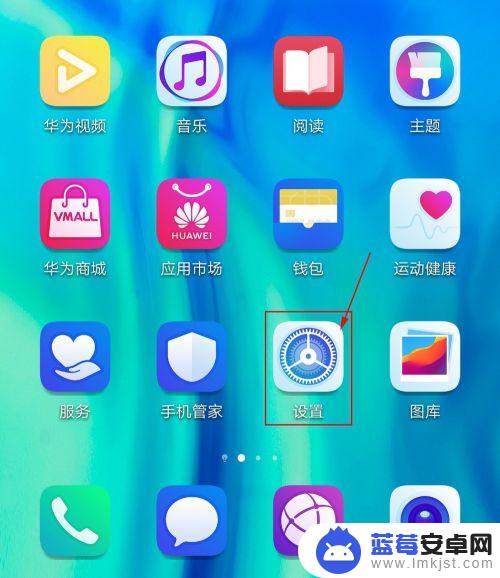
2.进入后,找到应用,如图所示,点击应用进去。
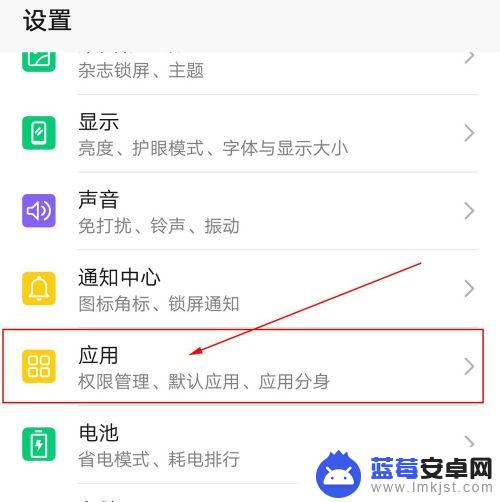
3.进入后,找到应用分身,如图所示,点击应用分身进去。
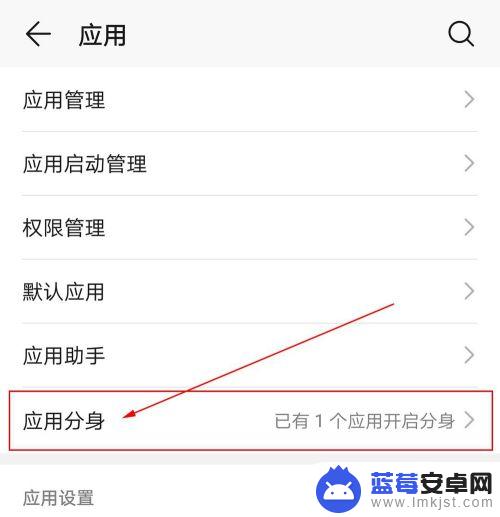
4.选择微信,点亮右边的灰色开关,如图所示
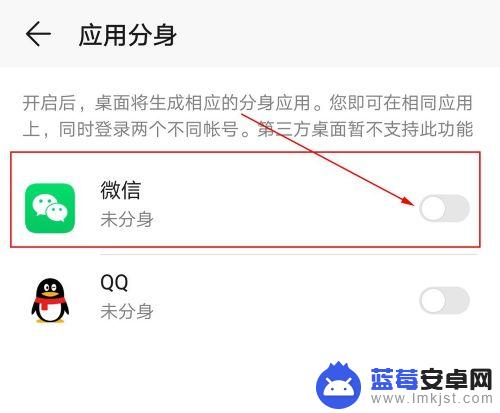
5.点亮开关,如图所示
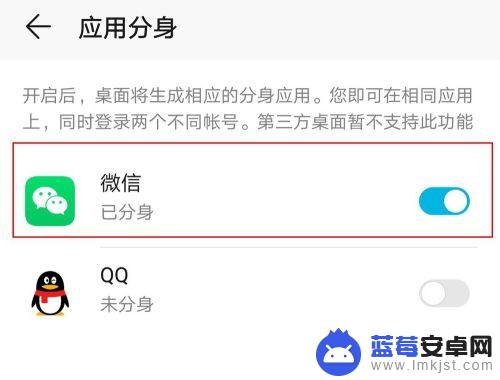
6.返回到手机桌面,手机上会多出一个微信图标2。如果所示,到这里,微信分身成功,可以在同一手机登陆另一个微信了,完美实现微信双开。

以上就是华为手机企业微信如何进行双开的全部内容,如果你遇到了这种现象,可以参考以上方法解决,希望对大家有所帮助。












